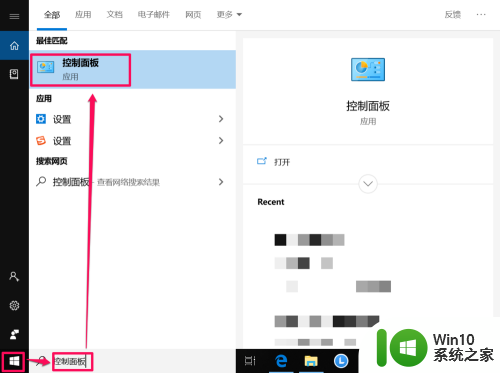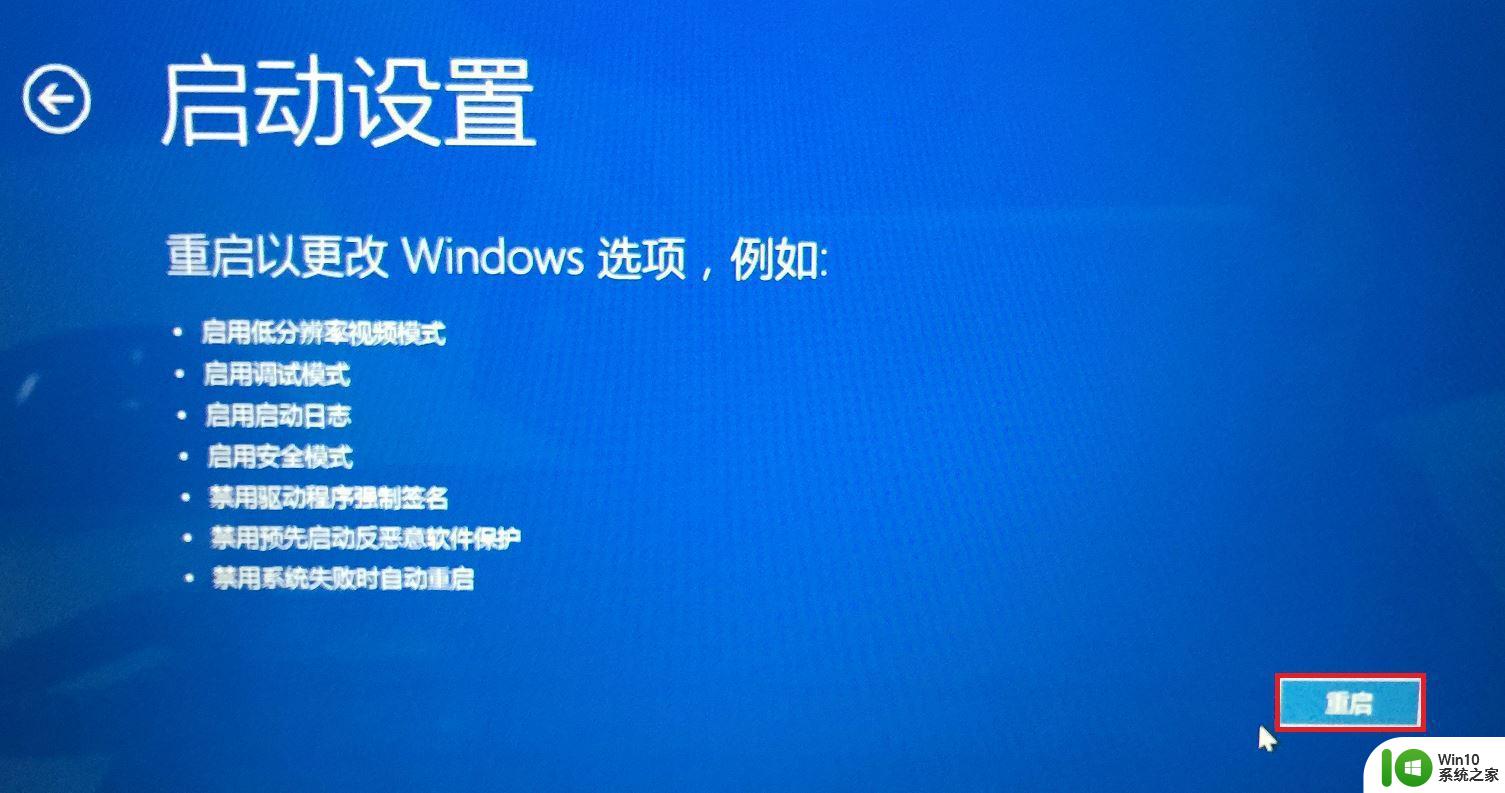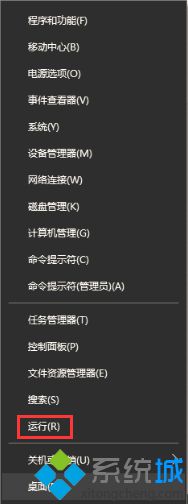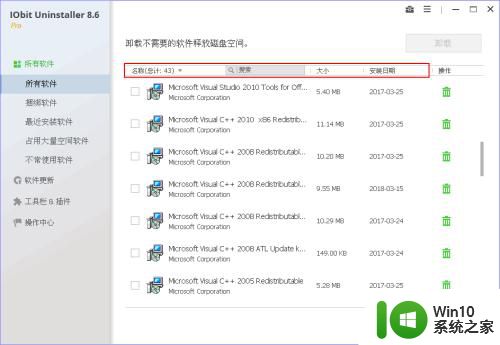win10卸载更新点击没反应 Win10更新文件无法卸载怎么解决
更新时间:2024-04-17 18:17:10作者:jiang
最近有用户反映在使用Win10系统时遇到了卸载更新点击没有反应的问题,甚至更新文件无法卸载,这种情况让人感到困扰,不知道该如何解决。今天我们就来探讨一下针对这一问题的解决方法。
Win10无法卸载更新文件的解决方法
1、首先在屏幕左下角的开始菜单中打开“设置”。
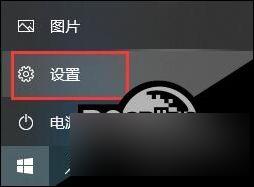
2、进入设置之后找到并打开“更新和安全”。

3、点击左侧的“恢复”,再点击“立即重新启动”。

4、接着等待一段时间系统会进入如下界面,选择“卸载预览更新”。

5、选择需要卸载的账户。

6、选择完成后输入账户的密码,点击”确定“。

7、然后选择右下角的”卸载“。

8、卸载完成之后再点击“重启”就可以了。

以上就是解决win10无法卸载更新的方法,如果你遇到了这种情况,可以尝试按照我的方法来解决,希望对你有所帮助。